Kaspersky for iOS uygulaması artık Apple Kestirmeler ve Siri’yi destekliyor. Bu yazıda, bunun kullanıcılarımıza sağladığı yeni olanakları ve Kaspersky uygulamasıyla çalışmak üzere Kestirmeler’i nasıl yapılandıracağınızı tartışıyoruz.
Kaspersky’ye sesli komutlar nasıl verilir?
Artık Kaspersky for iOS uygulamasında sesli komutları kullanarak VPN’i açıp kapatabilirsiniz. Bunu kurmak çok hızlı ve kolaydır: Siri’yi etkinleştirin ve “Siri, Kaspersky VPN’i aç” deyin. Sistem daha sonra komutları gerçekten etkinleştirmek isteyip istemediğinizi soracaktır; mavi Aç (Turn On) düğmesine dokunun.
Kaspersky’yi iPhone veya iPad’inize yeni yüklediyseniz ve VPN’i daha önce hiç açmadıysanız, gerekli tüm kullanıcı sözleşmelerini kabul etmek için uygulamayı açmanız ve VPN’i manuel olarak etkinleştirmeniz gerekir. Bundan sonra her şey sorunsuz çalışacaktır.
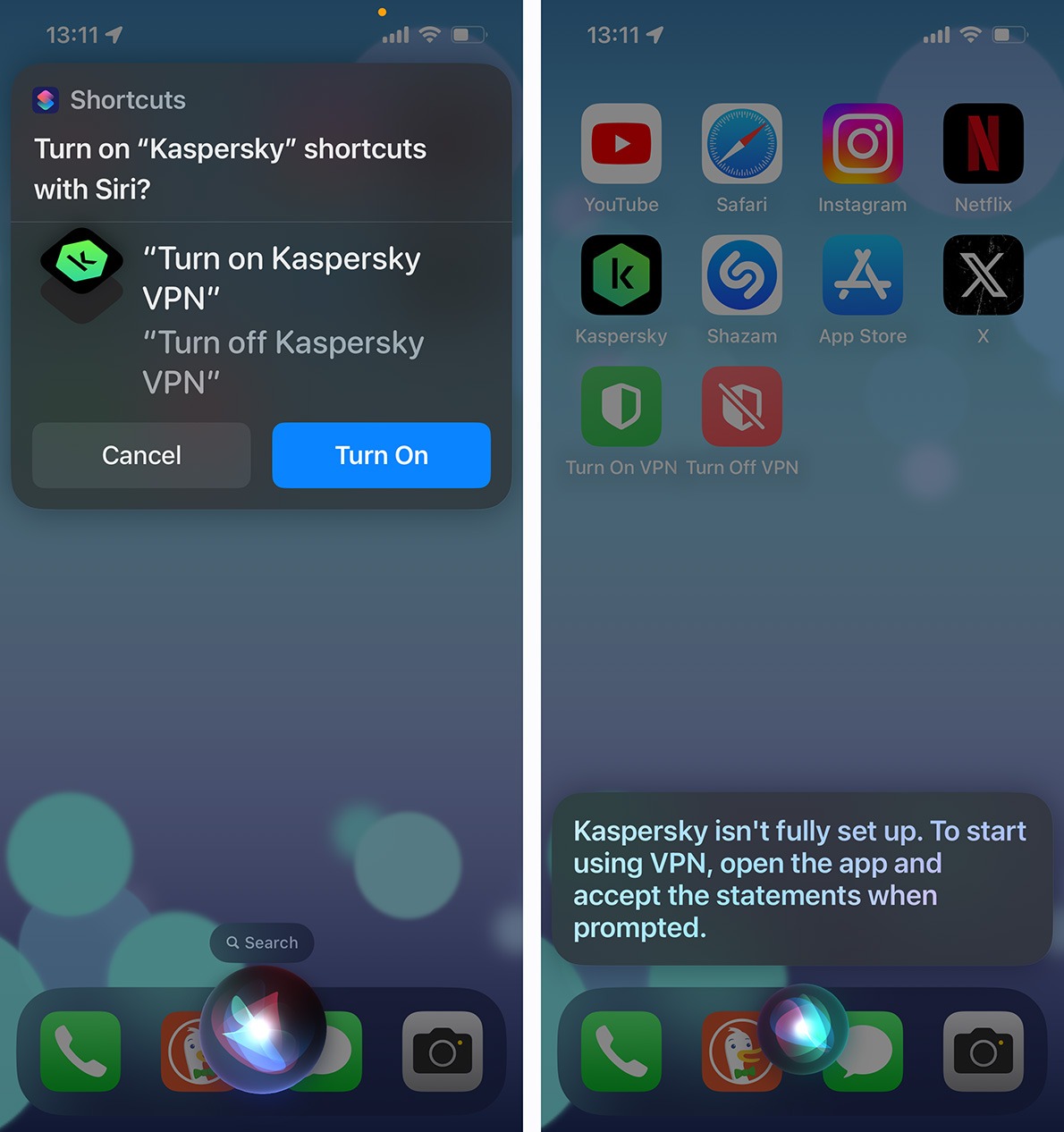
Kaspersky VPN için sesli komutları etkinleştirmek üzere Siri’yi başlatın ve “Siri, Kaspersky VPN’i aç” deyin.
Artık tek yapmanız gereken; VPN bağlantısı kurmak için “Siri, Kaspersky VPN’i aç” veya bağlantıyı kesmek için “Siri, Kaspersky VPN’i kapat” demek. İşte hepsi bu!
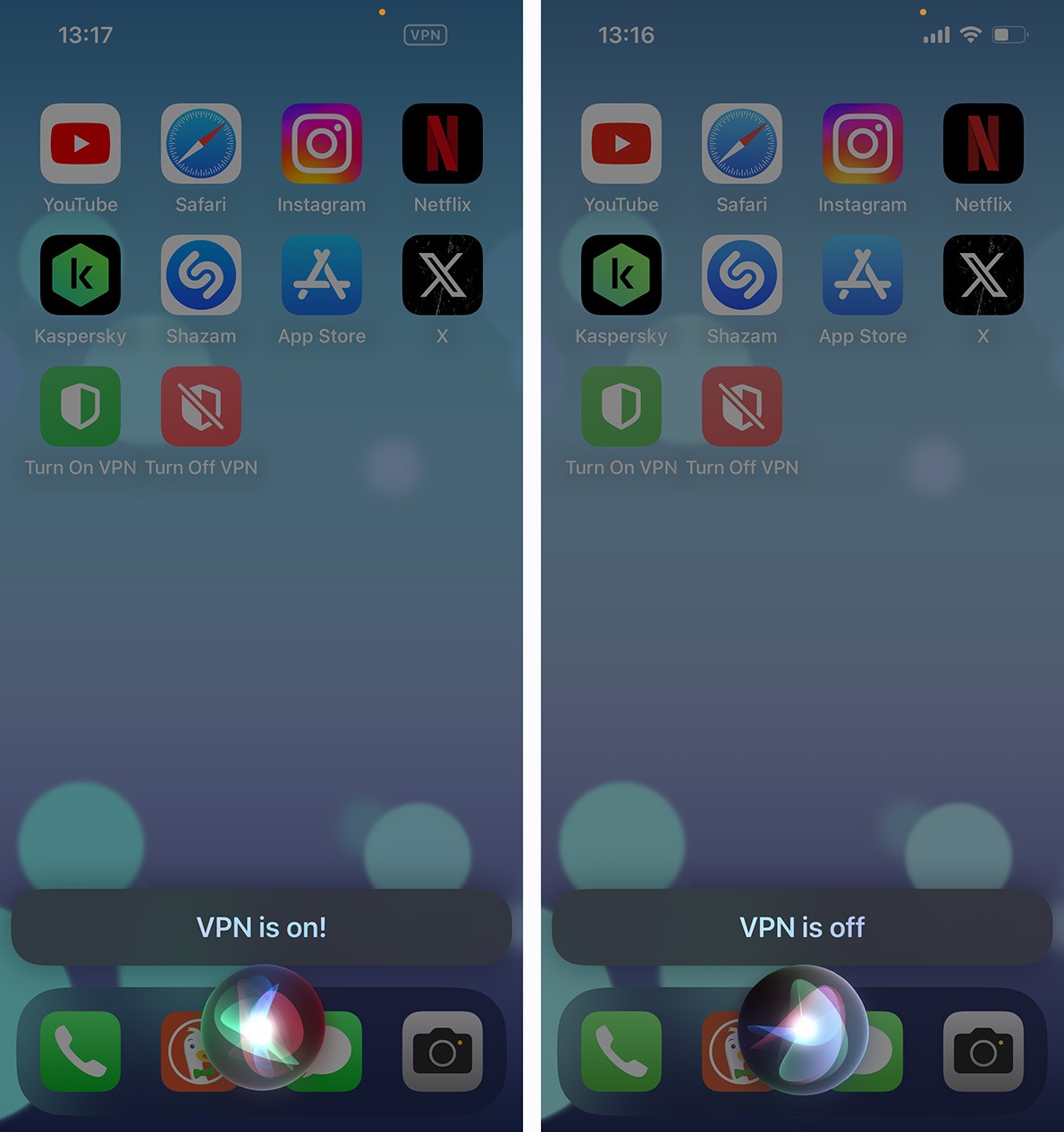
Kaspersky VPN’i açmak için “Siri, Kaspersky VPN’i aç” deyin. Kapatmak için “Siri, Kaspersky VPN’i kapat” deyin.
Kestirmeler kullanarak VPN nasıl açılır ve kapatılır?
Ama bu daha başlangıç. Dilerseniz iPhone’unuzun Ana Ekranına “VPN’i aç” ve “VPN’i kapat” kestirmelerini yerleştirmek için Apple Kestirmeler uygulamasını kullanabilirsiniz. Bunu yapmak için, Kestirmeler uygulamasını bulun ve açın. Bunu yapmanın en kolay yolu – özellikle de bu uygulamayı nadiren kullanıyorsanız – basit bir arama yapmaktır.
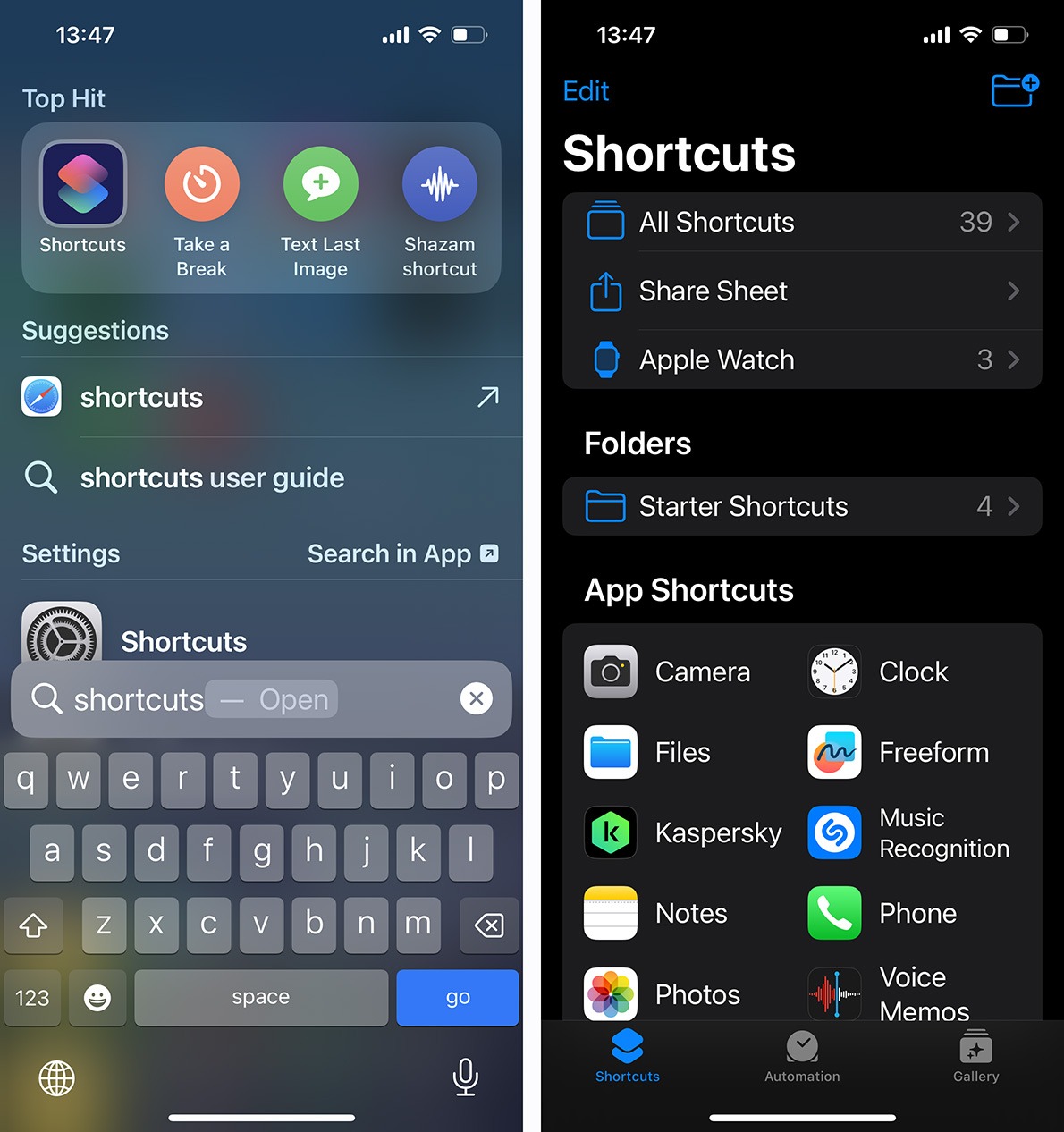
Kaspersky VPN Ana Ekran kısayollarını ayarlamak için Kestirmeler uygulamasını açın ve Kaspersky’yi seçin.
Ardından, Kestirmeler’de Kaspersky uygulamasını bulun ve tıklayın. Çok fazla simge olması nedeniyle bulmakta zorlanırsanız, arama işlevini kullanabilirsiniz. Bunu yapmak için Tüm Kestirmeler‘e (All Shortcuts) dokunun ve arama alanına “VPN” yazın. Her iki durumda da, gerekli kestirmeler ekranda görünecektir.
Kestirmeye bir kez dokunmak, VPN’i açıp kapatarak onu hemen etkinleştirecektir. Ana Ekrana bir kestirme eklemek için kestirmeye dokunun ve basılı tutun. Bir açılır menü belirecektir, burada Ana Ekrana Ekle (Add to Home Screen) ögesini seçin.
Bir sonraki ekranda, kestirmenin simgesini ve rengini seçebilirsiniz. iOS varsayılan olarak mavi renk önerir, ancak “VPN’i aç” (Turn on VPN) için yeşili ve “VPN’i kapat” (Turn off VPN) için kırmızıyı seçmenizi öneririz. Bu şekilde, hangi kestirmenin ne işe yaradığını anında anlar ve kullanımı daha kolay hale getirirsiniz.
Hepsi bu! Artık Ana Ekranınızda, Kaspersky for iOS uygulamasında VPN’i tek bir dokunuşla hızlıca açıp kapatmanızı sağlayan kullanışlı kestirmeleriniz var.
Uygulamaları başlatırken Kaspersky VPN etkinleştirme nasıl tetiklenir?
Ve hepsi bu kadar değil! Kaspersky for iOS‘ta VPN etkinleştirmesini otomatik olarak tetiklemek için de Kestirmeler uygulamasını kullanabilirsiniz. Örneğin, belirli bir uygulamayı başlatırken otomatik olarak bir VPN bağlantısı kurabilirsiniz.
Bunu yapmak için Kestirmeler uygulamasını açın, Otomasyon (Automation) sekmesine gidin ve büyük mavi Yeni Otomasyon (New Automation) düğmesine (veya daha önce otomasyon komut dosyaları oluşturduysanız ekranın sağ üst köşesindeki + işaretine) dokunun. Açılan sayfada Uygulama (App) seçeneğine kaydırın ve dokunun.
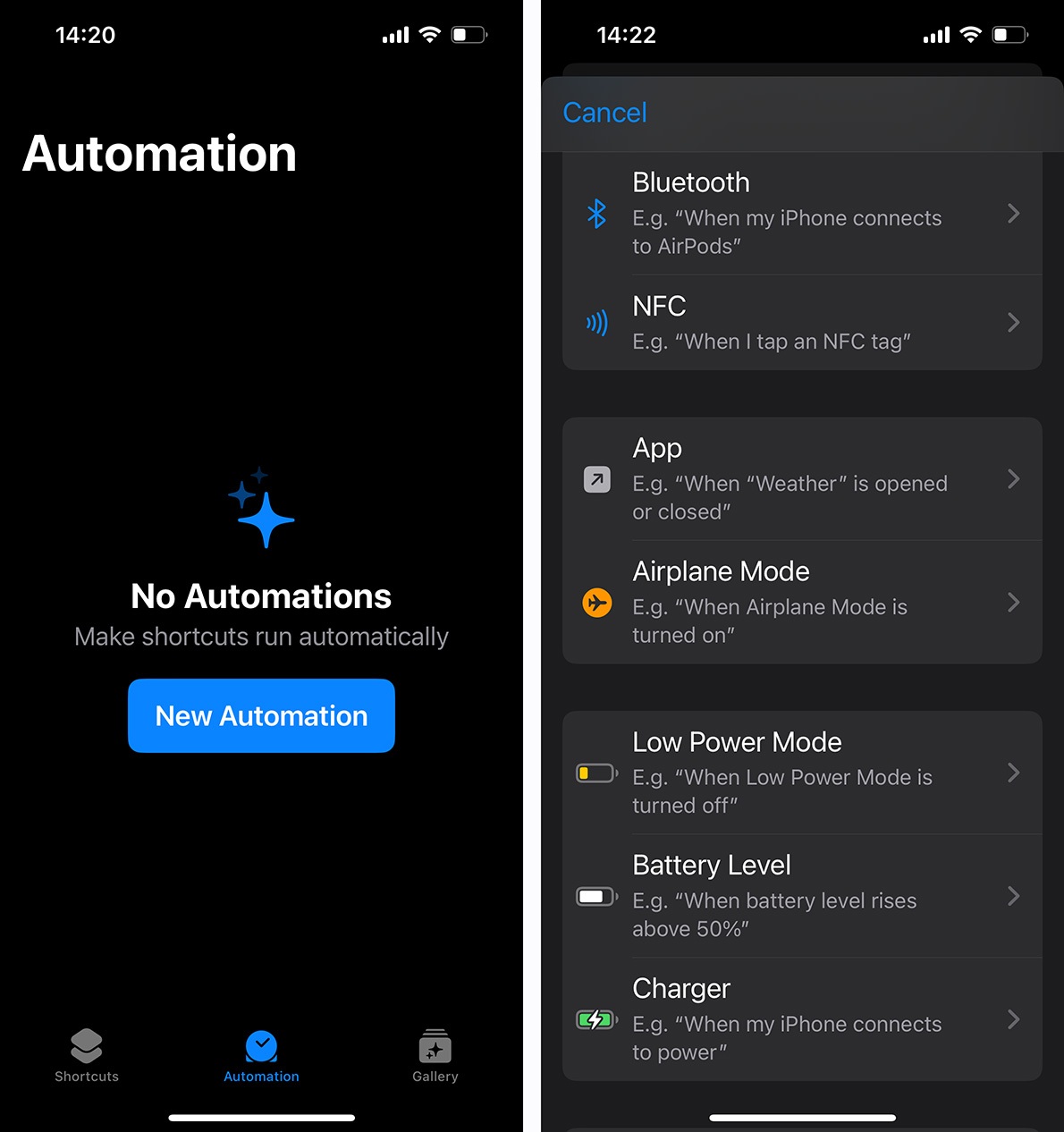
Kaspersky VPN etkinleştirmesini otomatikleştirmek için – örneğin, belirli bir uygulamayı başlatırken – Kestirmeler’i kullanabilirsiniz.[/
Bir sonraki ekranda, tanıdık VPN’i aç (Turn on VPN) kestirmesini bulmak için aramayı kullanın ve seçin. Oldu! Artık seçtiğiniz uygulamayı başlattığınızda otomatik olarak bir VPN bağlantısı kurulacaktır.
Bu arada, VPN bağlantısını bu uygulamayı kapattığınızda otomatik olarak bağlantıyı kesecek şekilde de yapılandırabilirsiniz. Bunu yapmak için yukarıda açıklanan tüm adımları tekrarlayın, ancak koşulu Kapalı (Is Closed) olarak değiştirin ve VPN’i Kapat (Turn off VPN) kestirmesini seçin.
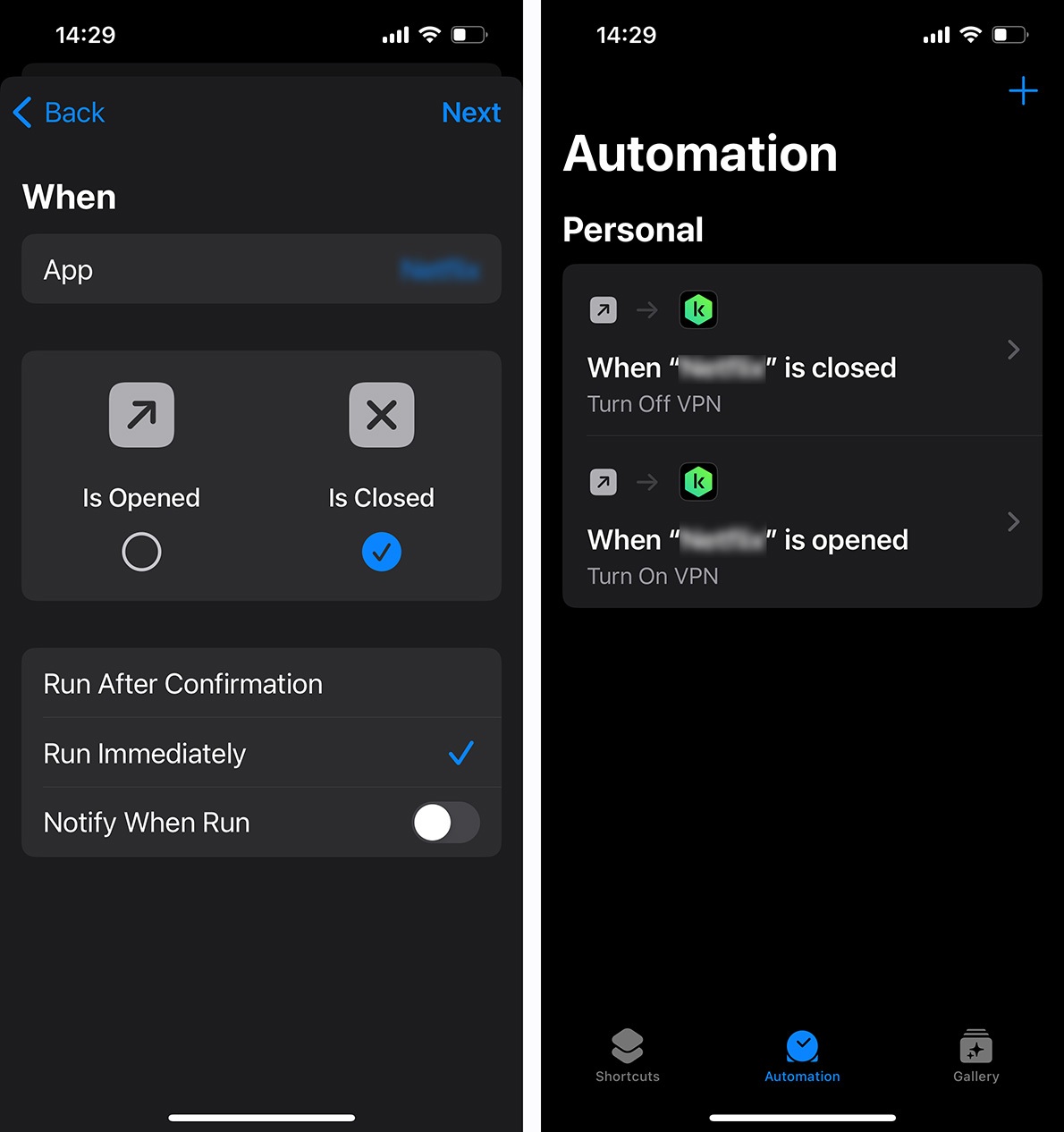
Ayrıca bir uygulama kapatıldığında VPN bağlantısını otomatik olarak kesebilirsiniz: Yeni bir otomasyon komut dosyası oluşturun, koşulu “Kapalı” olarak değiştirin ve “VPN’i Kapat” kestirmesini seçin.
Wi-Fi ağlarına bağlanırken Kaspersky VPN etkinleştirmesi nasıl tetiklenir?
Başka bir olasılık da herhangi bir Wi-Fi ağına veya tam olarak güvenmediğiniz ancak sık kullanmanız gereken belirli bir ağa bağlanırken VPN’i otomatik olarak etkinleştirmektir. Bunu yapmak için yeni bir otomasyon komut dosyası oluşturun, aşağı kaydırarak Wi-Fi seçeneğine gidin ve komut dosyasını seçin.
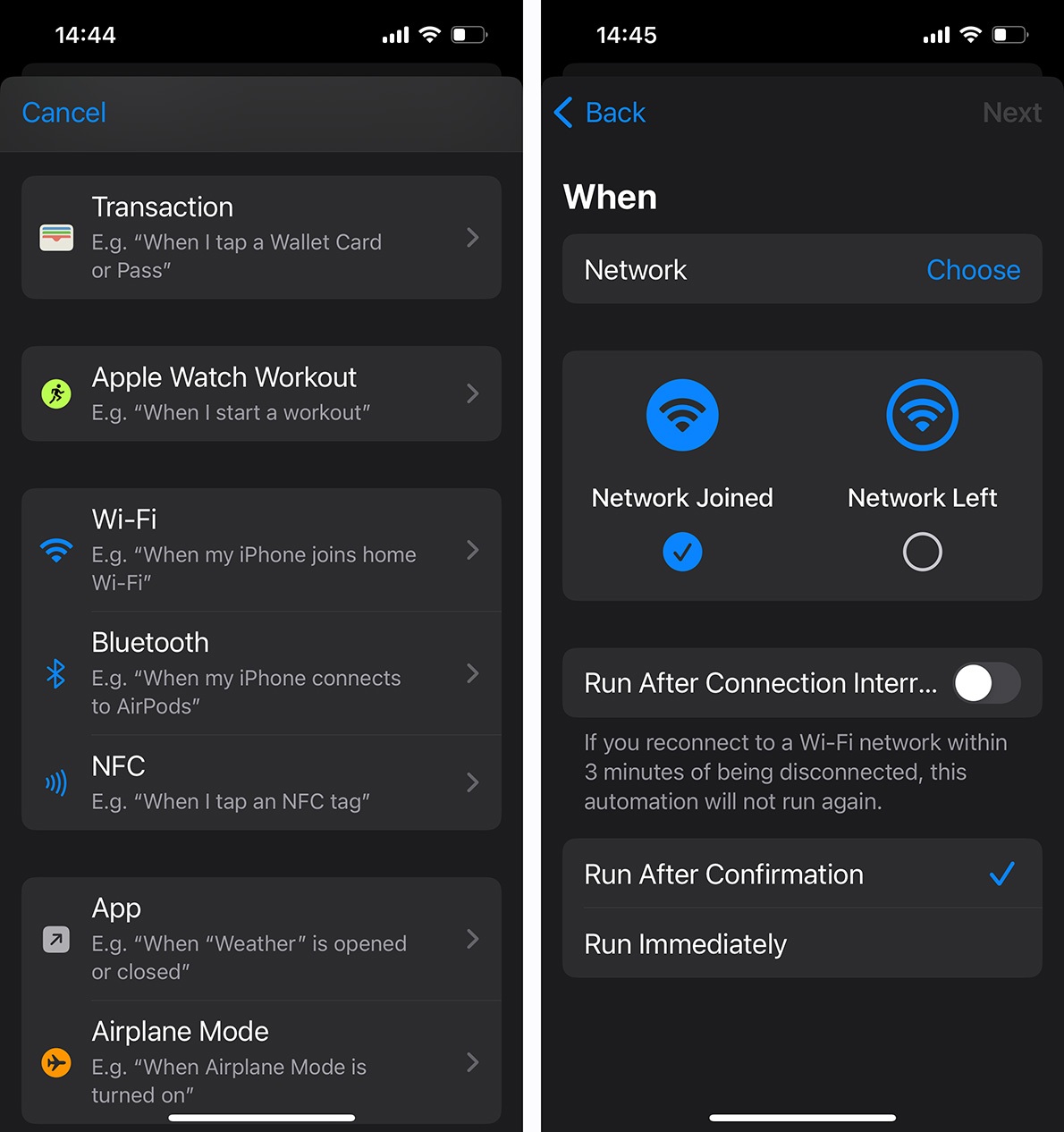
Wi-Fi’a bağlanırken VPN’i otomatik olarak açmak için yeni bir otomasyon komut dosyası oluşturun ve listeden “Wi-Fi”ı seçin.
Açılan pencerede, bir ağ seçmek için Seç‘e (Choose) tıklayın, belirli bir ağı seçin veya Herhangi Bir Ağ (Any Network) seçimini yapın. Daha önce olduğu gibi, bu işlemi her seferinde onaylamak zorunda kalmamak için Hemen Çalıştır‘ın (Run Immediately) yanındaki kutucuğu işaretleyin.
Ardından, İleri‘ye (Next) tıklayın ve VPN’i Aç (Turn on VPN) kestirmesini seçin. Wi-Fi bağlantısı kesildiğinde VPN bağlantısını otomatik olarak kapatmak için ek bir komut dosyası da oluşturabilirsiniz.
Bu yazıda açıklanan özellikler, Kaspersky Plus ve Kaspersky Premium aboneliği olan kullanıcılar tarafından kullanılabilir.
Kaspersky for iOS’un diğer kullanışlı özellikleri
Süper uygulamamız Kaspersky for iOS, VPN’in yanı sıra; korsan sitelere karşı koruma, reklam ve izleyici engelleyici, parola yöneticisi, otomatik kişisel veri sızıntısı denetimi, yabancılara karşı ev ağı koruması ve çok daha fazlasını içerir.
Bu arada, güncellenen Kaspersky for iOS uygulamasının ana ekranının üst kısmında bulunan kullanışlı Güvenlik Taraması (Security Scan) düğmesi, tek bir dokunuşla güvenlik denetimi yapmanıza ve cihazınızın korumasını iyileştirmenize olanak tanır.
 iOS
iOS








 İpuçları
İpuçları